什麼是惡意軟體 HackTool:Win32/Keygen?如何去除?

您是否掃描過您的設備並發現它感染了 HackTool:Win32/Keygen?在您使用破解或金鑰產生器啟動進階軟體後,Windows Defender 可能會自動警告您有關此惡意軟體的存在。
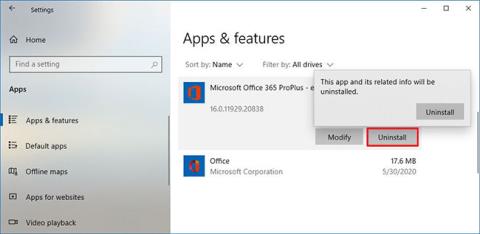
如果您使用的是Microsoft 365 訂閱隨附的 Office 版本(以前稱為 Office 365),您最終可能需要從 Windows 10 中卸載它。例如,如果您需要釋放許可證才能在另一台電腦上安裝該應用程式設備,或看到錯誤或其他問題,需要重新安裝Microsoft 365。您也可能不想再使用該產品並希望將其從系統中刪除。
無論出於何種原因,您都可以使用「設定」應用程式或支援工具透過至少兩種簡單的方式卸載 Office 。
在本指南中,你將了解在 Windows 10 上快速解除安裝屬於 Microsoft 365 個人或家庭訂閱一部分的 Office 應用程式的步驟。
使用設定卸載 Microsoft 365 Office
若要從 Windows 10 解除安裝 Office,請依照下列步驟操作:
1.在 Windows 10 上開啟「設定」。
2. 點選應用程式和功能。
3. 選擇隨 Microsoft 365 訂閱安裝的 Office 產品。
4. 點選卸載按鈕。
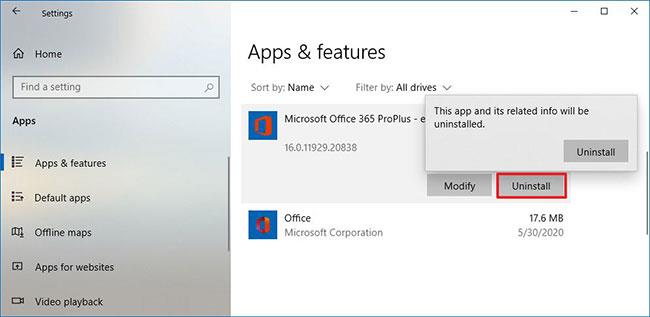
按一下卸載按鈕
5. 再次按一下「卸載」按鈕。
6. 繼續按照螢幕上的指示進行操作(如果有)。
完成這些步驟後,Office 應用程式將從您的裝置中刪除。
使用支援工具解除安裝 Microsoft 365 Office
此外,您也可以使用工具完全解除安裝 Microsoft 365 隨附的 Office 應用程式。
若要使用Microsoft 支援和復原助理工具 (SetupProd_ OffScrub.exe)從裝置中刪除 Office,請依照下列步驟操作:
1.下載 Microsoft SetupProd_OffScrub.exe。
2. 雙擊該檔案以啟動卸載程式。
3. 點選“安裝”按鈕。
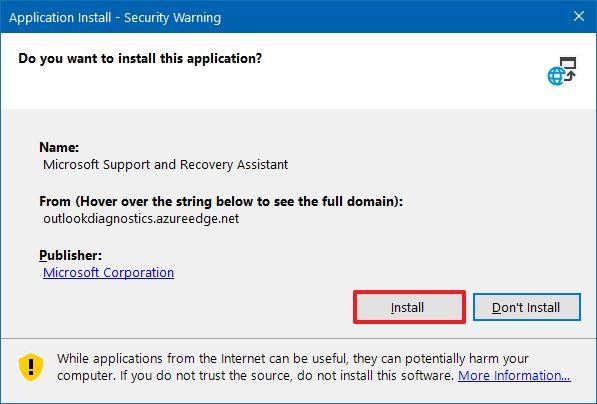
點擊安裝按鈕
4. 點選同意按鈕確認條款。
5. 選擇要刪除的 Office 版本。
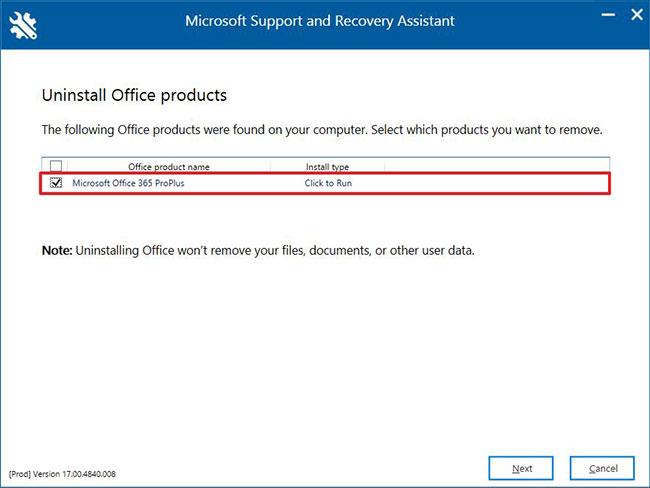
選擇要刪除的 Office 版本
6.選擇要解除安裝的Microsoft 365 Office
7. 點選「下一步」按鈕。
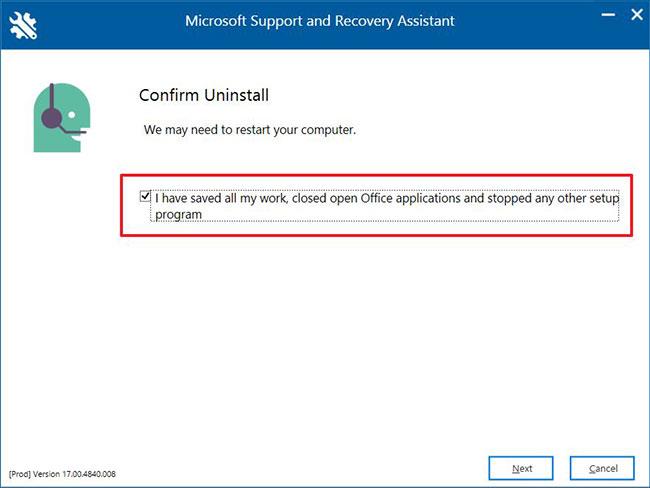
點選下一步按鈕
8. 選擇該選項以確認您已儲存所有內容。
9. 按一下「下一步」按鈕從電腦解除安裝 Microsoft 365 Office。
10. 點選重新啟動按鈕。
11. 重新啟動後點選「否」按鈕。
12. 提交必要的調查以完成此流程。
完成這些步驟後,您的 Microsoft 365 訂閱提供的 Office 套件將不再在裝置上提供。
您是否掃描過您的設備並發現它感染了 HackTool:Win32/Keygen?在您使用破解或金鑰產生器啟動進階軟體後,Windows Defender 可能會自動警告您有關此惡意軟體的存在。
探索如何在Windows 10上建立和管理還原點,這是一項有效的系統保護功能,可以讓您快速還原系統至先前狀態。
您可以使用以下 15 種方法輕鬆在 Windows 10 中開啟<strong>裝置管理員</strong>,包括使用命令、捷徑和搜尋。
很多人不知道如何快速顯示桌面,只好將各個視窗一一最小化。這種方法對於用戶來說非常耗時且令人沮喪。因此,本文將向您介紹Windows中快速顯示桌面的十種超快速方法。
Windows Repair 是一款有效的 Windows 錯誤修復工具,幫助使用者修復與 Internet Explorer、Windows Update 和其他重要程式相關的錯誤。
您可以使用檔案總管選項來變更檔案和資料夾的工作方式並控制顯示。掌握如何在 Windows 10 中開啟資料夾選項的多種方法。
刪除不使用的使用者帳戶可以顯著釋放記憶體空間,並讓您的電腦運行得更流暢。了解如何刪除 Windows 10 使用者帳戶的最佳方法。
使用 bootsect 命令能夠輕鬆修復磁碟區引導程式碼錯誤,確保系統正常啟動,避免 hal.dll 錯誤及其他啟動問題。
存檔應用程式是一項功能,可以自動卸載您很少使用的應用程序,同時保留其關聯的檔案和設定。了解如何有效利用 Windows 11 中的存檔應用程式功能。
要啟用虛擬化,您必須先進入 BIOS 並從 BIOS 設定中啟用虛擬化,這將顯著提升在 BlueStacks 5 上的效能和遊戲體驗。








